Über 50 Tipps, um Instagram auf dem iPhone wie ein Profi zu nutzen (2023)
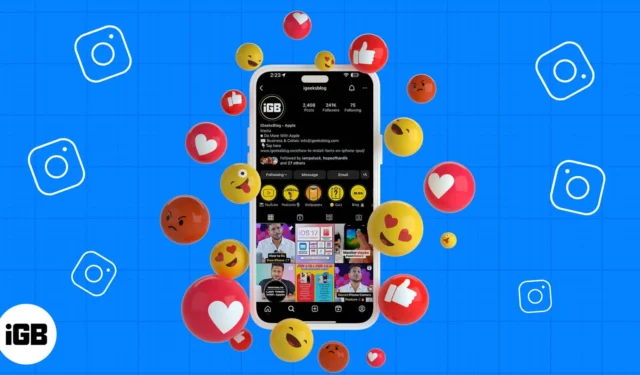
Instagram ist eine erstklassige Plattform zum Teilen faszinierender Fotos und Videos und verfügt über eine Vielzahl einzigartiger Funktionen in seinem Repertoire. Mit diesen Funktionen können Sie Instagram auf Ihrem iPhone wie ein Profi nutzen!
Um Ihnen dabei zu helfen, vermittle ich in diesem umfassenden Leitfaden wertvolle Tipps, die sowohl grundlegendes Instagram-Know-how als auch modernste Technik umfassen. Egal, ob Sie nach subtilen Verfeinerungen suchen, um Ihre Instagram-Fähigkeiten zu steigern, oder sich auf Ihre Jungfernfahrt begeben, Sie können sicher sein, dass für jeden Instagram-Nutzer etwas dabei ist, von dem er profitieren kann.
1. Machen Sie Ihr Instagram-Konto privat
Sie möchten nicht, dass Unbekannte Ihre Bilder sehen? Sie müssen das Privatkonto aktivieren, das es Ihnen ermöglicht, Personen zu genehmigen, bevor diese Ihnen folgen können. Es gilt nicht für Ihre bestehenden Follower.
- Öffnen Sie Instagram → Wählen Sie das Profilsymbol aus , um zur Registerkarte „Profil“ zu gelangen → Tippen Sie auf das Hamburger-Symbol.

- Wählen Sie Einstellungen und Datenschutz → Tippen Sie auf Kontodatenschutz .
- Aktivieren Sie „Privates Konto“ → Wählen Sie „ Zu privat wechseln“ aus .

2. Speichern Sie mobile Daten auf Instagram
Wenn Sie über schlechte Netzwerke verfügen oder Ihr Datenvolumen knapp ist, hilft Ihnen diese Funktion. Beachten Sie jedoch, dass dies Ihr Erlebnis beeinträchtigt, da das Laden der Medien einige Zeit in Anspruch nehmen wird.
- Öffnen Sie Instagram → Wählen Sie das Profilsymbol aus , um zur Registerkarte „Profil“ zu gelangen → Tippen Sie auf das Hamburger-Symbol.
- Gehen Sie zu Einstellungen und Datenschutz .
- Tippen Sie auf Datennutzung und Medienqualität .
- Aktivieren Sie „ Weniger Mobilfunkdaten verwenden “.

3. Verstecken Sie irrelevante Werbung auf Instagram
Die Zahl der Instagram-Werbung nimmt täglich zu, aber es wird irritierend, wenn man auf irrelevante Werbung stößt. Sie können sie also verstecken. Wenn der Feed aktualisiert wurde, finden Sie möglicherweise kürzlich angesehene Anzeigen auf Instagram.
- Tippen Sie in einem Anzeigenbeitrag auf das Symbol mit den drei Punkten .
- Wählen Sie Anzeige ausblenden → Wählen Sie dann einen Grund aus.
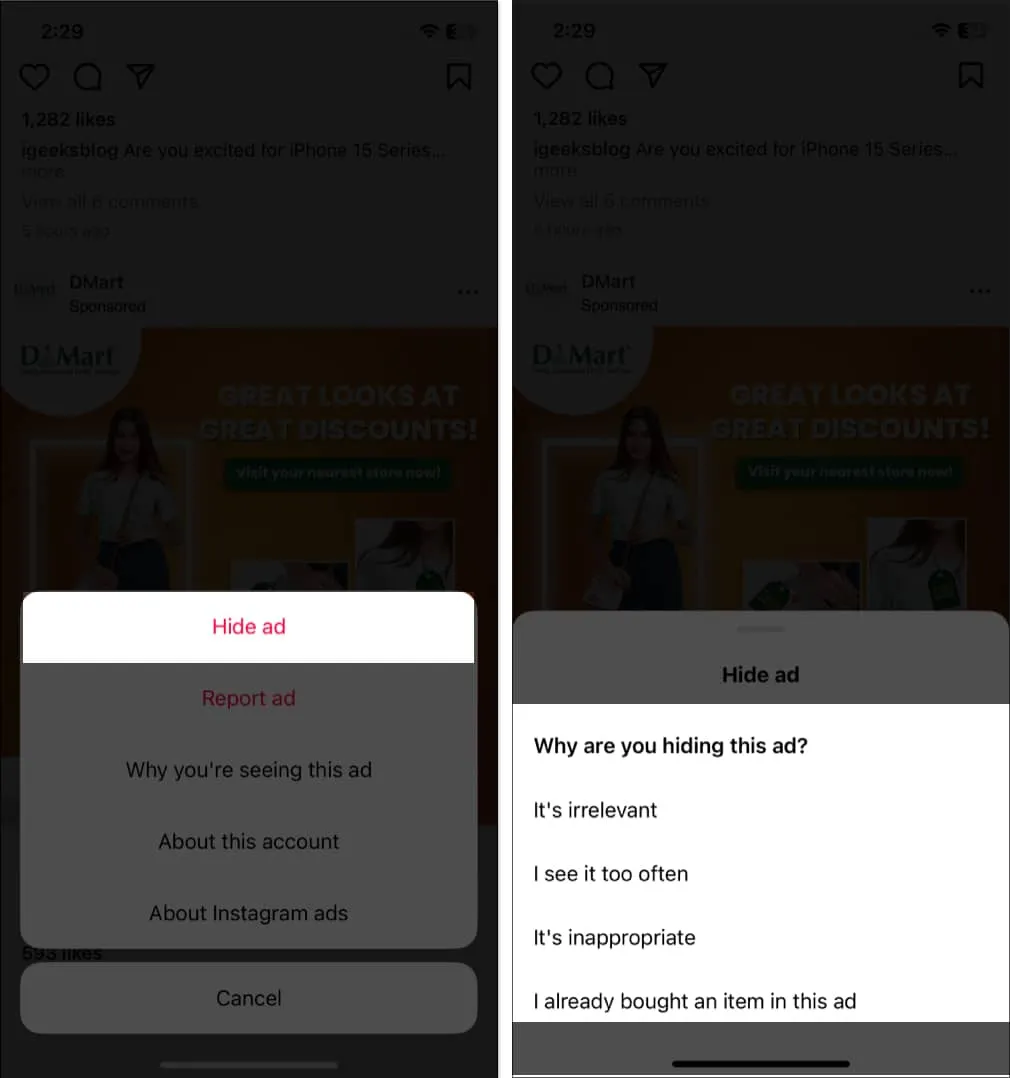
4. Schalten Sie die Instagram-Geschichten einer anderen Person stumm
Auch wenn Sie gerne die Geschichten Ihrer Freunde und Lieblingsinfluencer ansehen, kann es vorkommen, dass Sie bestimmte Geschichten stumm schalten möchten, ohne dem Benutzer nicht mehr zu folgen. Vielleicht ist der Inhalt für Sie irrelevant oder Sie brauchen einfach eine Pause vom Ansehen der Updates.
5. Verstecken Sie unangemessene Kommentare zu Ihren Beiträgen
Nachdem Sie etwas gepostet haben, sind Sie wahrscheinlich auf einen Kommentar gestoßen, den Sie entfernen oder ausblenden möchten. Glücklicherweise bietet Instagram eine einfache Möglichkeit, unangemessene Kommentare zu verbergen. So haben Sie die Kontrolle über das Gespräch und sorgen für ein positives Umfeld in Ihrem Profil.
- Öffnen Sie Instagram → Wählen Sie das Profilsymbol aus , um zur Registerkarte „Profil“ zu gelangen → Tippen Sie auf das Hamburger-Symbol.
- Tippen Sie auf Einstellungen und Datenschutz .
- Wählen Sie „Versteckte Wörter“ aus .
- Aktivieren Sie Kommentare ausblenden .
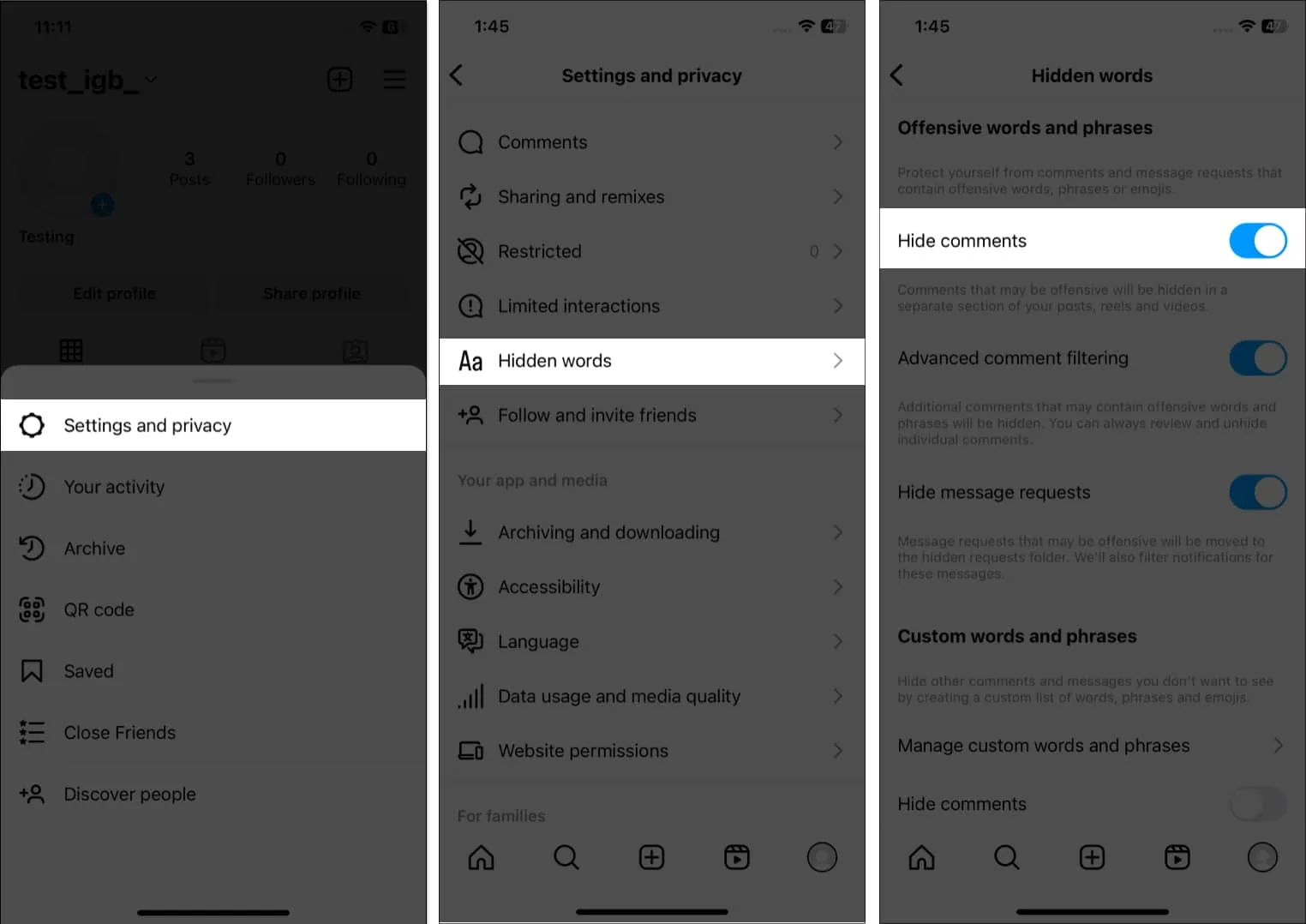
Sie können auch benutzerdefinierte Wörter und Ausdrücke, die Sie nicht möchten, in Ihr Kommentarfeld oder Ihre Nachrichtenanfragen über Benutzerdefinierte Wörter und Ausdrücke verwalten hinzufügen . Aktivieren Sie dann darunter die Option „Kommentare ausblenden“ .
6. Speichern Sie keine Originalfotos auf Instagram
Instagram-Filter sind großartig. Wenn Sie jedoch ein Bild veröffentlichen, wird automatisch eine Kopie in Ihrer Galerie gespeichert. Daher kann es sein, dass Ihr Speicherplatz schnell erschöpft ist.
- Gehen Sie zu Einstellungen und Datenschutz .
- Tippen Sie auf Archivieren und Herunterladen .
- Deaktivieren Sie „Originalfotos speichern“ .

7. Speichern Sie die Instagram-Story in den Highlights
Instagram-Storys sind eine beliebte Möglichkeit, alltägliche Momente mit Ihren Followern zu teilen, aber sie dauern nur 24 Stunden, bevor sie verschwinden. Wenn Sie bestimmte Geschichten über einen längeren Zeitraum präsentieren möchten, können Sie sie in Ihren Highlights speichern.
Highlights sind kuratierte Geschichtensammlungen, die Sie so lange Sie möchten in Ihrem Profil anzeigen können. So können Sie eine dauerhaftere und organisiertere Möglichkeit schaffen, Ihre Inhalte zu präsentieren. Um ein neues Highlight hinzuzufügen, lesen Sie die Schritte in unserem Artikel zum Hinzufügen eines neuen IG-Highlights .
8. Pinne deine Lieblings-Instagram-Beiträge oben an
Sie können Ihr Profil auf verschiedene Arten anpassen, aber am meisten gefallen mir die angepinnten Beiträge. Sie können drei Beiträge oben in Ihrem Feed anpinnen.
- Öffnen Sie den Instagram- Beitrag, den Sie veröffentlichen möchten.
- Tippen Sie auf das Symbol mit den drei Punkten .
- Wählen Sie „An Ihr Profil anheften“ aus .
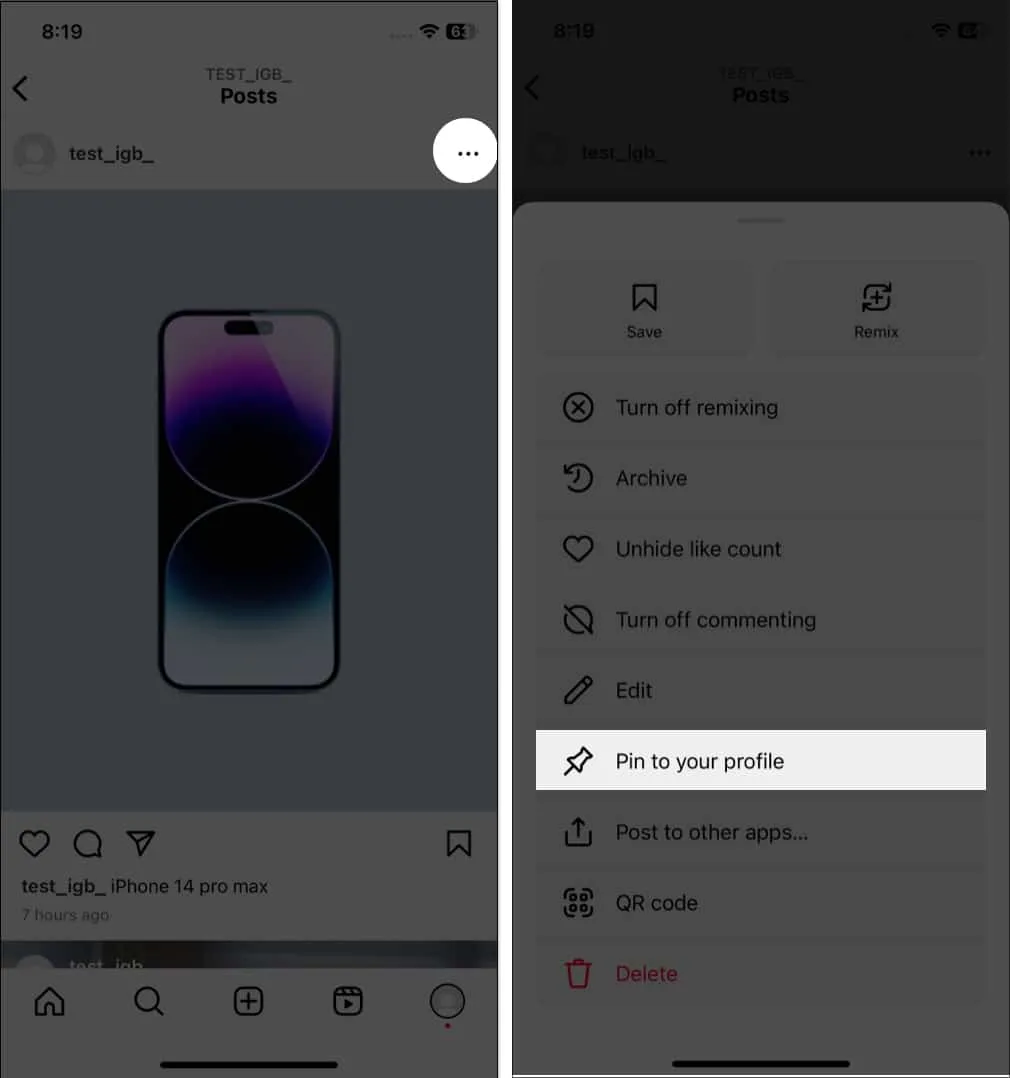
9. Sehen Sie sich den Verlauf Ihres Instagram-Kontos an
Möchten Sie wissen, wann Sie Instagram beigetreten sind und welche Benutzernamen oder Biografien Sie früher hatten? Nun, das alles können Sie in einfachen Schritten wissen:
- Tippen Sie auf das Hamburger-Menü → Ihre Aktivität .
- Wählen Sie Kontoverlauf aus .
- Hier sehen Sie eine Auflistung aller Informationen. Tippen Sie auf die Aktivität, um die vollständigen Details anzuzeigen.
10. Cover für Story-Highlights festlegen
Sie können ein Miniaturbild für die Story-Hervorhebung hinzufügen, um Ihr Profil hervorzuheben.
- Gehen Sie zu Ihrem Profil → Tippen Sie auf eine Markierung .
- Tippen Sie auf Mehr (Symbol mit drei Punkten) → Hervorhebung bearbeiten .
- Wählen Sie Cover bearbeiten .
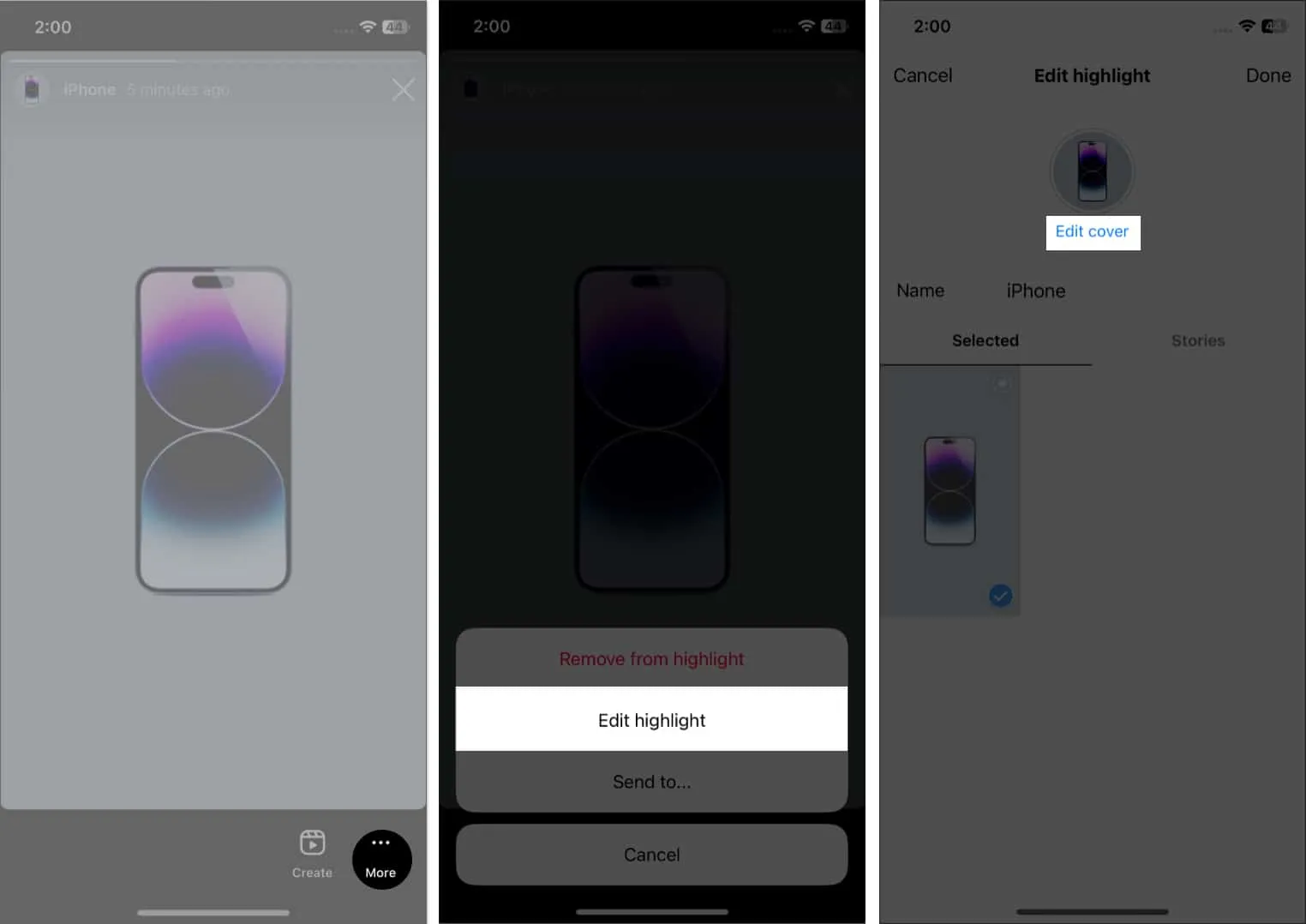
- Tippen Sie auf das Bildsymbol und wählen Sie ein Foto aus Ihrer Galerie aus.
- Wählen Sie Fertig .

Sie können mehrere Geschichten zu einem Highlight hinzufügen. Tippen Sie auf der Seite „Hervorhebung bearbeiten“ auf Geschichten und wählen Sie mehrere Geschichten aus. Tippen Sie dann auf Fertig .
11. Löschen Sie den Instagram-Suchverlauf auf dem iPhone
Sie können Ihren Instagram-Suchverlauf löschen und alle Spuren der von Ihnen gesuchten Konten entfernen. Um dies zu tun:
- Starten Sie Instagram und tippen Sie auf das Suchsymbol .
- Tippen Sie auf die Suchleiste → Wählen Sie „Alle anzeigen“ aus .
- Wählen Sie „Alle löschen“ und tippen Sie zur Bestätigung erneut
auf „Alle löschen“ .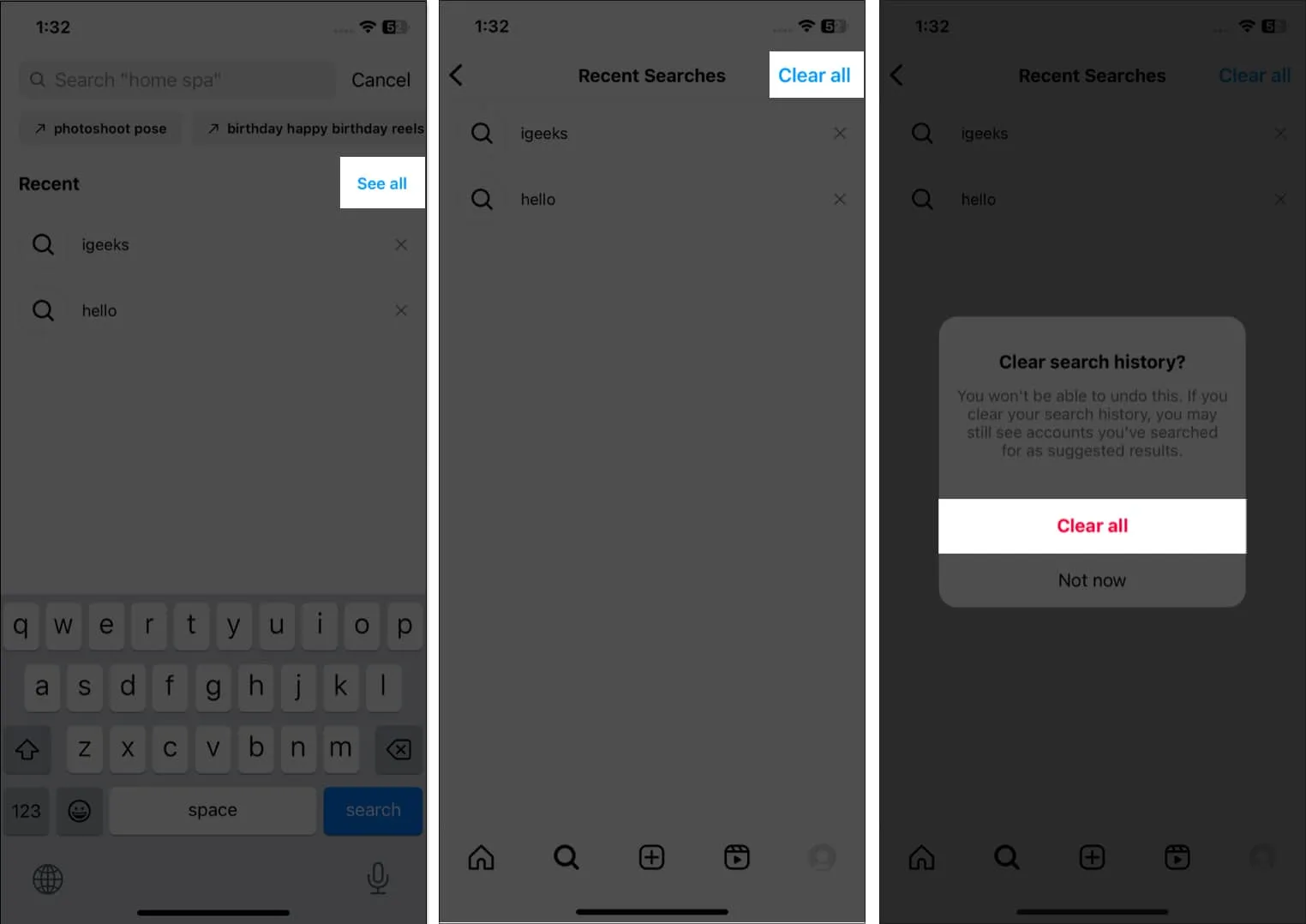
12. Speichern Sie Instagram-Geschichten als Entwurf
Manchmal haben Sie möglicherweise nicht genug Zeit, um ein Foto oder Video sofort zu veröffentlichen, oder Sie möchten es möglicherweise bearbeiten, bevor Sie es teilen. In diesen Fällen können Sie Ihren halbfertigen Beitrag als Entwurf auf Instagram speichern . So können Sie später schnell darauf zurückgreifen und Ihre Bearbeitungen abschließen oder Beschriftungen hinzufügen, ohne Ihren Fortschritt zu verlieren. Beachten Sie, dass die Story-Entwürfe in den nächsten sieben Tagen ablaufen.
- Öffnen Sie Instagram und wischen Sie von links nach rechts, um die Kamera zu öffnen.
- Klicken Sie auf ein Foto oder nehmen Sie ein Video auf.
- Tippen Sie auf das Zurück-Symbol (<) .
- Wählen Sie Entwurf speichern .
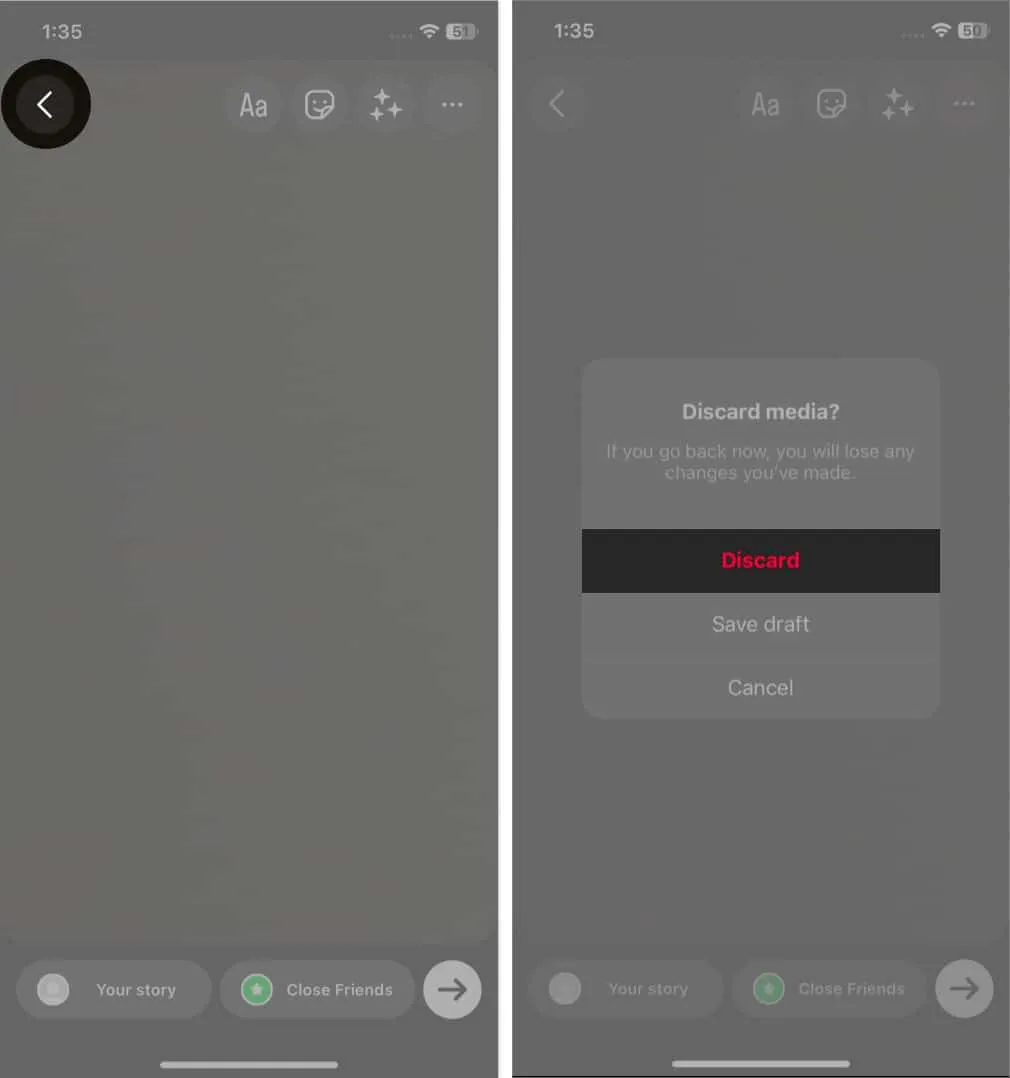
13. Verwenden Sie Boomerang in Instagram auf dem iPhone
Mit der Boomerang-Funktion können Sie eine kurze Fotoserie aufnehmen, die hin und her wechselt, um sich wiederholende Videos oder GIFs zu erstellen. Sie können einen kurzen Moment festhalten oder unterhaltsame, ansprechende Inhalte erstellen, um die Aufmerksamkeit Ihres Publikums zu erregen.
14. Suchen Sie nach Links, die Sie besucht haben
Besuchen Sie Websites mit Links über Instagram-Posts? Die App zeichnet jetzt alle Ihre Linkbesuche auf, sodass Sie jederzeit darauf zurückgreifen können.
- Wählen Sie das Profilsymbol aus , um zur Registerkarte „Profil“ zu gelangen → Tippen Sie auf das Hamburger-Symbol.
- Gehen Sie zu Ihre Aktivität .
- Wählen Sie die von Ihnen besuchten Links aus .
- Hier können Sie Ihren Linkverlauf einsehen.
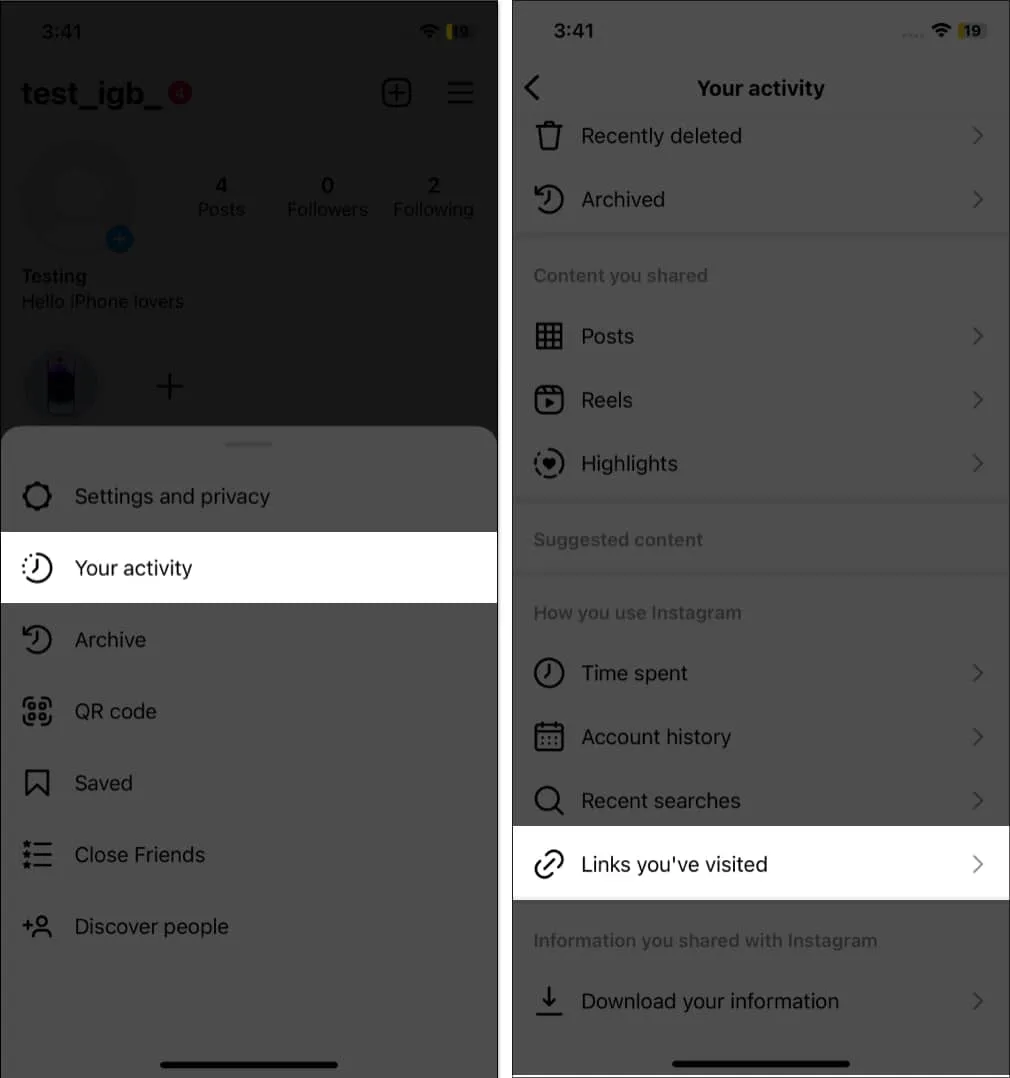
- Um die Liste zu löschen, tippen Sie auf Verlauf ausblenden → Ausblenden .
15. Teilen Sie Fotos/Videos direkt auf Instagram auf dem iPhone
Anstatt beim Posten Ihre Kamerarolle zu durchsuchen, können Sie Fotos oder Videos direkt über die Fotos-App auf Instagram teilen . So können Sie Ihre Lieblingsmomente schnell und einfach als Feed-Beitrag/Story mit Ihren Followern teilen oder per DM versenden.
16. Ein Konto auf Instagram einschränken
Sind Sie auf ein Konto gestoßen, bei dem Sie sich unwohl oder belästigt fühlen? In diesen Situationen können Sie die „Einschränken“-Funktion von Instagram verwenden, um die Interaktion eines Kontos mit Ihrem Profil einzuschränken, ohne sie zu blockieren.
Unabhängig davon, ob Sie mit Cybermobbing, Belästigung oder unerwünschter Aufmerksamkeit konfrontiert sind, kann die Einschränkung eines Kontos auf Instagram Ihnen dabei helfen, die Kontrolle über Ihr Social-Media-Erlebnis zu übernehmen und sich selbst zu schützen.
17. Archivieren Sie Instagram-Beiträge oder Storys
Manchmal möchten Sie vielleicht einen Beitrag oder eine Story aus Ihrem Profil-Feed entfernen, ohne sie zu löschen. Hier bietet sich die Funktion „Archivieren“ an. Durch die Archivierung können Sie einen Beitrag oder eine Story aus Ihrem Profil ausblenden, anstatt sie zu entfernen. So können Sie archivierte Beiträge später ansehen oder sie in Ihrem Profil wiederherstellen, wenn Sie Ihre Meinung ändern.
Außerdem verschwinden Instagram Stories nach 24 Stunden, aber Sie können sie gespeichert behalten, wenn Sie sie archivieren. Archivieren Sie daher Instagram-Beiträge oder -Geschichten auf Ihrem iPhone, um Ihre Inhalte einfach zu verwalten und Ihr Profil immer optimal aussehen zu lassen.
18. Richten Sie die Instagram-Push-Benachrichtigung ein
Es kann ärgerlich sein, zu viele Benachrichtigungen zu erhalten, aber Sie können die Häufigkeit der Benachrichtigungen ändern.
- Gehen Sie zu Instagram- Einstellungen und Datenschutz .
- Tippen Sie auf Benachrichtigungen .
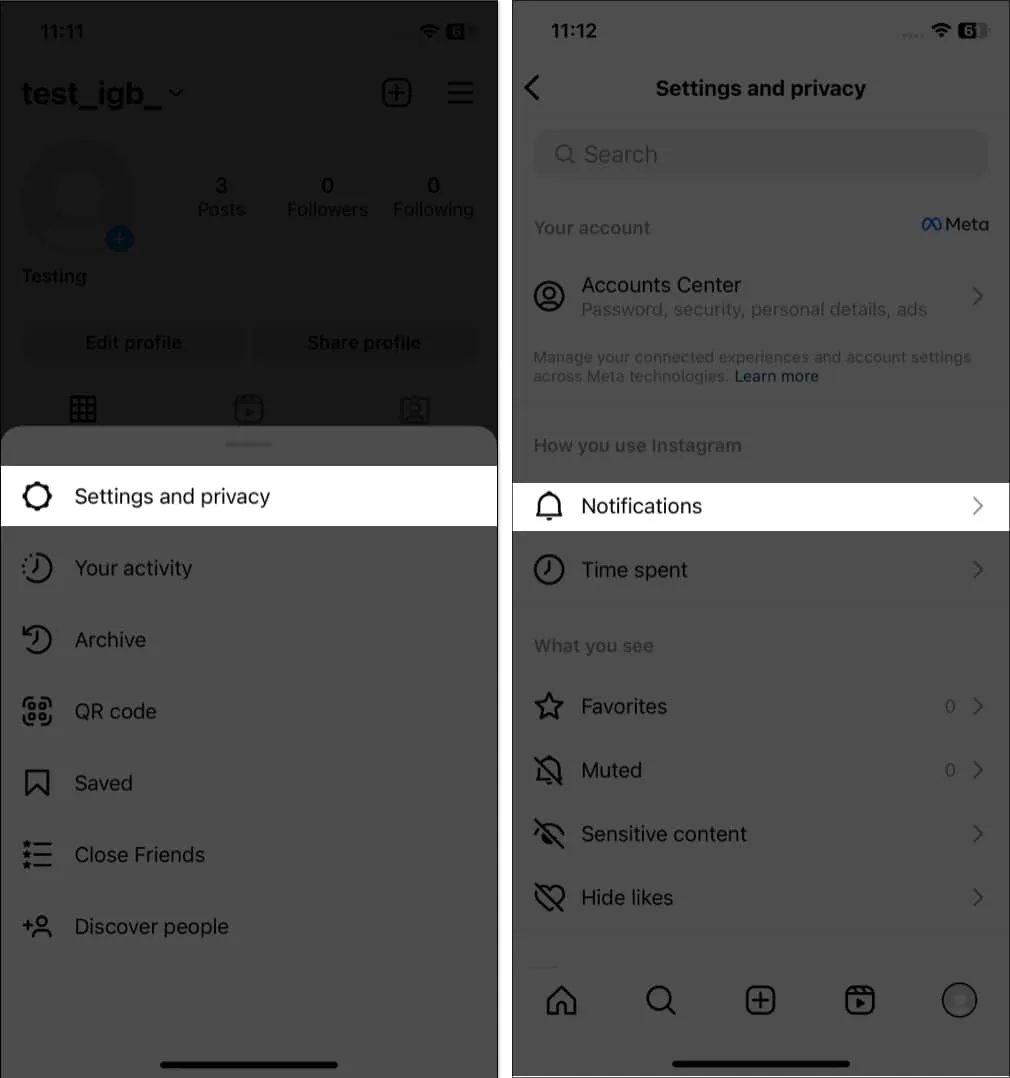
- Wählen Sie die Einstellung, die Ihren Anforderungen entspricht.
- Aktivieren Sie „Alle pausieren“ , um Push-Benachrichtigungen für einen ausgewählten Zeitraum zu stoppen .

19. Erstellen Sie eine Liste mit engen Freunden auf Instagram
Sie können einige Personen zu Ihren engen Freunden hinzufügen. Auf diese Weise können Sie Geschichten teilen, die nicht jedermanns Sache, sondern nur engen Freunden vorbehalten sind. Niemand außer Ihnen kann Ihre enge Freundesliste sehen. So fügen Sie einen Freund als engen Freund hinzu:
- Gehen Sie zum Profil eines Freundes und tippen Sie auf „Folgen“ .
- Wählen Sie „Zur engen Freundesliste hinzufügen“ aus .

- Um alle Ihre engen Freunde zu sehen, gehen Sie außerdem zu Ihrem Instagram- Profil und tippen Sie auf das Hamburger-Symbol .
- Tippen Sie nun auf „Freunde schließen“ .
- Hier können Sie Ihre Liste anzeigen oder schnell mehrere Personen als enge Freunde aus der Vorschlagsliste hinzufügen.
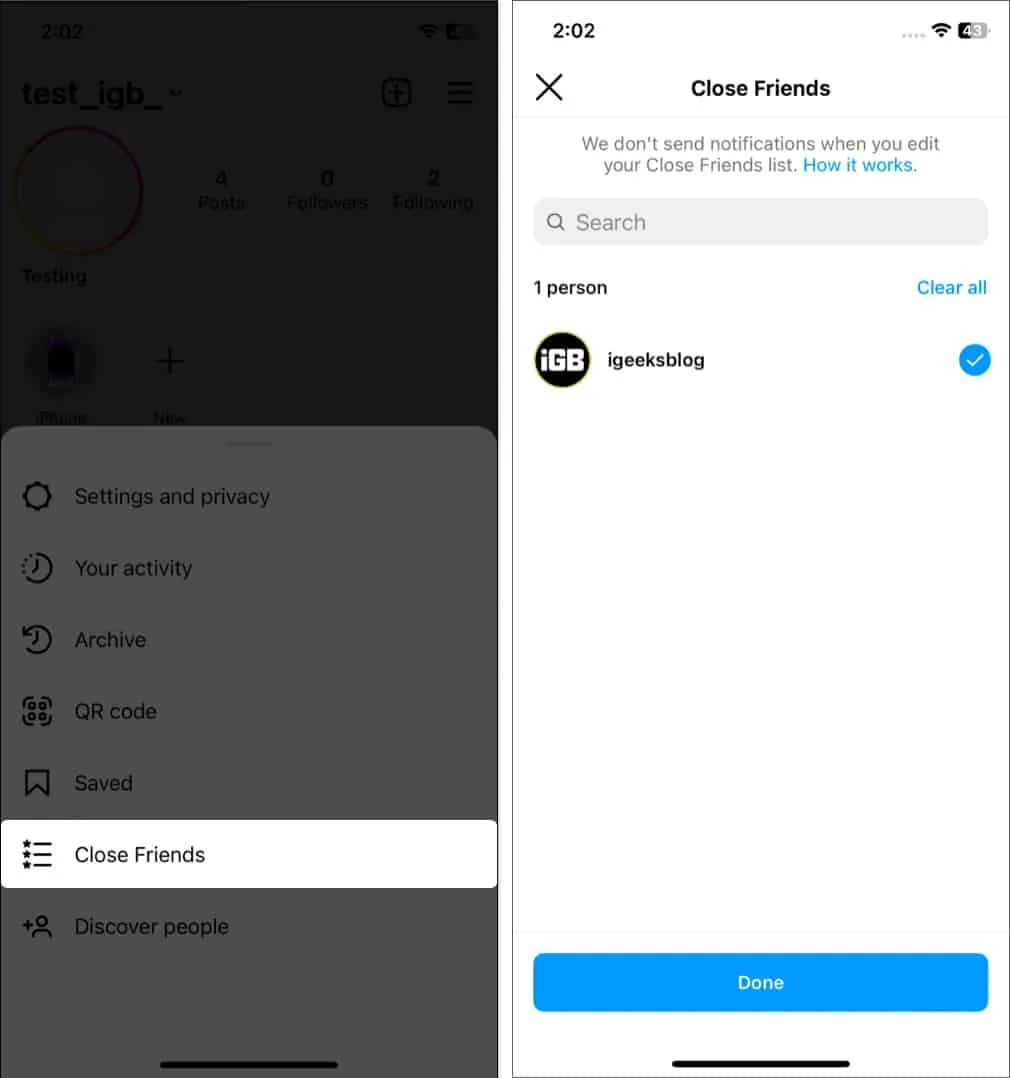
20. Laden Sie Ihre Instagram-Daten herunter
Wenn Sie Instagram für geschäftliche oder Marketingzwecke nutzen, ist es wichtig, Zugriff auf Ihre Instagram-Daten zu haben. Mit Meta können Sie also Ihre Instagram-Daten herunterladen , einschließlich Fotos, Videos, Nachrichten und mehr. Dies kann ein wertvolles Tool sein, um Ihre Inhalte zu sichern oder Einblicke in Ihre Online-Präsenz zu gewinnen.
21. Überprüfen Sie die auf Instagram verbrachte Zeit
Verbringen Sie zu viel Zeit auf Instagram? Nun, Sie können die Aktivitätszeit sehen und Anpassungen vornehmen.
- Gehen Sie zu Einstellungen und Datenschutz → Verbrachte Zeit .
- Hier sehen Sie die Zeit, die Sie auf Instagram verbracht haben.

Sie können auch ein tägliches Zeitlimit festlegen oder eine Pausenerinnerung erstellen, die Sie benachrichtigt, sobald die von Ihnen festgelegte Zeitdauer erreicht ist. Darüber hinaus können Sie Benachrichtigungen und mehr auch stummschalten.
22. Finden Sie auf Instagram heraus, was Ihnen zuvor gefallen hat
Nehmen wir an: Sie haben sich ein aufschlussreiches Video angesehen und es mit „Gefällt mir“ markiert oder kommentiert, aber vergessen, es für später aufzubewahren. Wie findet man nun die Rolle wieder? Folgen Sie den unteren Schritten:
- Gehen Sie zum Hamburger-Menü → Ihre Aktivität .
- Wählen Sie „Gefällt mir“ aus .
- Hier sehen Sie alle gelikeden Beiträge auf Instagram.
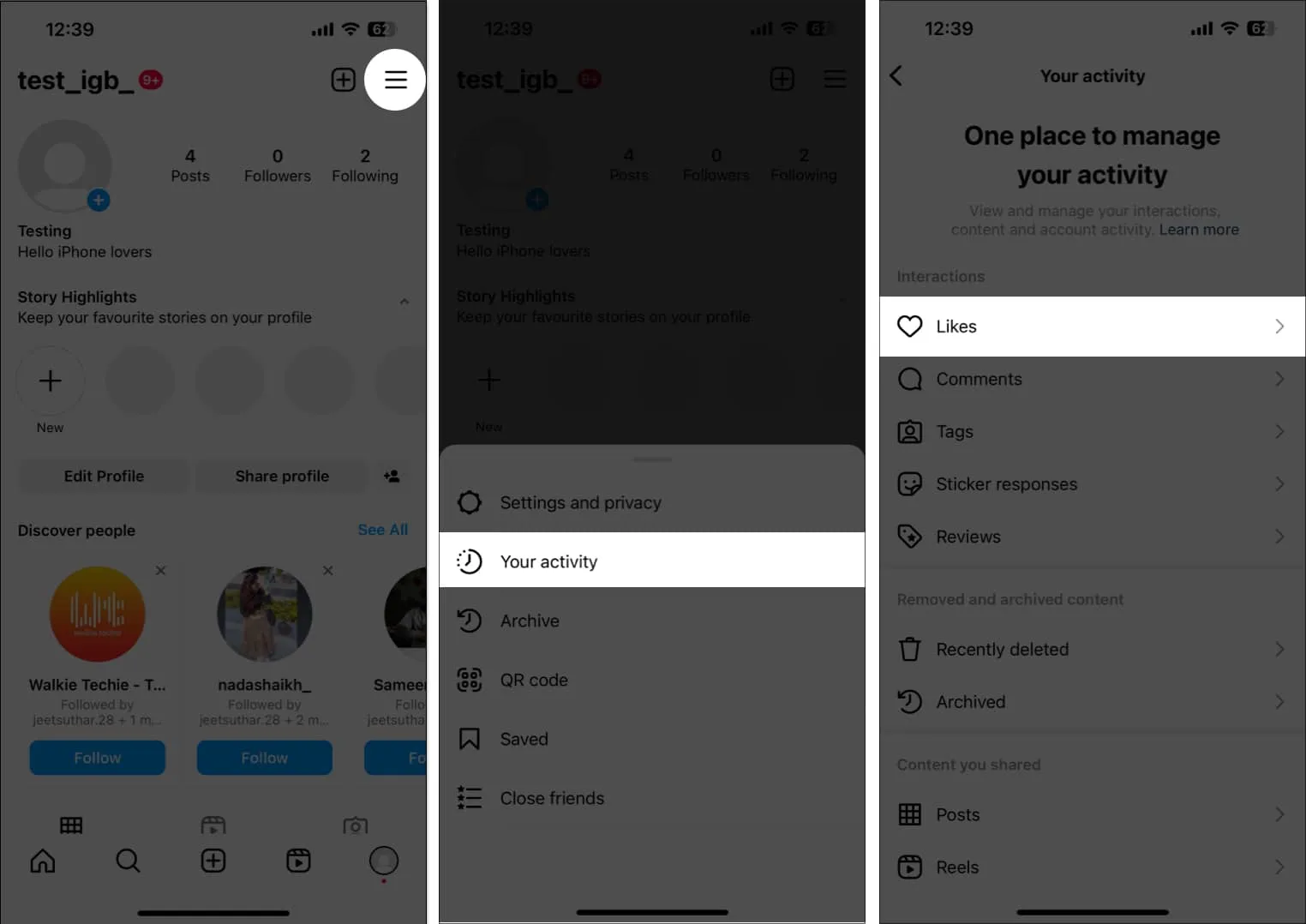
Auf ähnliche Weise können Sie Ihre letzten Kommentare, Tags, Sticker-Antworten und Bewertungen überprüfen.
23. Speichern Sie Beiträge für später auf Instagram
Wann immer Sie auf aufschlussreiche Beiträge stoßen, können Sie diese speichern. Tippen Sie einfach auf das Lesezeichensymbol im Beitrag. Außerdem können Sie Sammlungen erstellen , um gespeicherte Beiträge auf Instagram zu organisieren.
24. Fügen Sie der Biografie ein weiteres Instagram-Konto hinzu
Wenn Sie ein anderes Konto für professionelle Werke oder ein Geschäftskonto haben, können Sie dieses auf Ihrem Hauptkonto bewerben.
- Tippen Sie auf das Profilsymbol , um zur Registerkarte „Profil“ zu gelangen → tippen Sie auf „Profil bearbeiten“ .
- Tippen Sie auf Bio .
- Geben Sie nach Ihrem Biotext „@“ ein und geben Sie Ihre Instagram-ID ein.

Um Ihre Biografie weiter zu optimieren, fügen Sie relevante Hashtags (#) hinzu.
Sie können auch Links zu Ihrem Facebook-Profil, LinkedIn oder Ihrer Website hinzufügen, indem Sie auf „Links“ tippen .
25. Filter als Favorit festlegen
Instagram bietet die besten Filter und Effekte zum Erfassen von Storys und Reels. Es ist jedoch frustrierend, durch verschiedene Filter zu stöbern und jedes Mal den Favoriten zu finden. Wie wäre es mit dem Speichern von Filtern für den schnellen Zugriff?
- Öffne die Kamera auf Instagram.
- Scrollen Sie durch die Filter unten.
- Tippen Sie auf das Lesezeichensymbol .
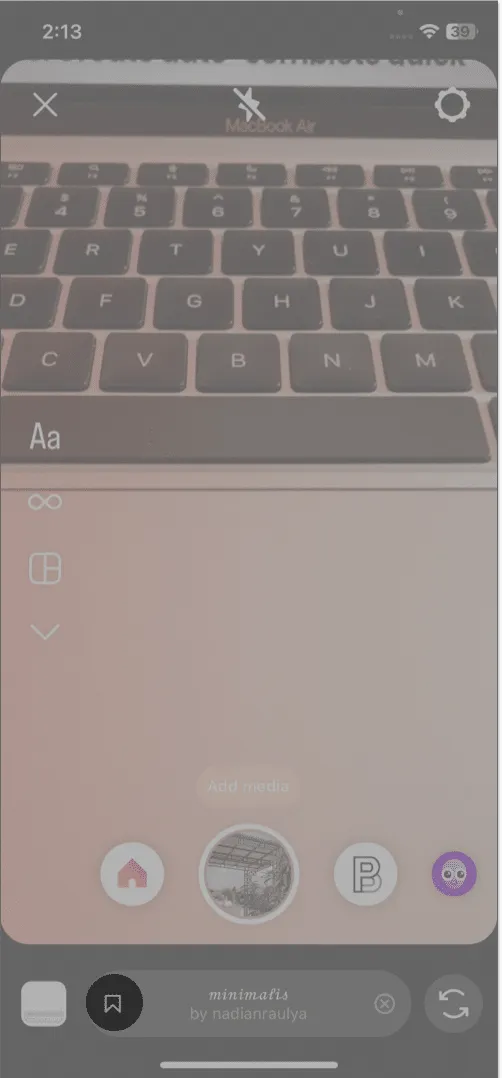
- Sie können einen Filter auch löschen. Tippen Sie dazu darauf und wählen Sie Effekt entfernen → Entfernen .
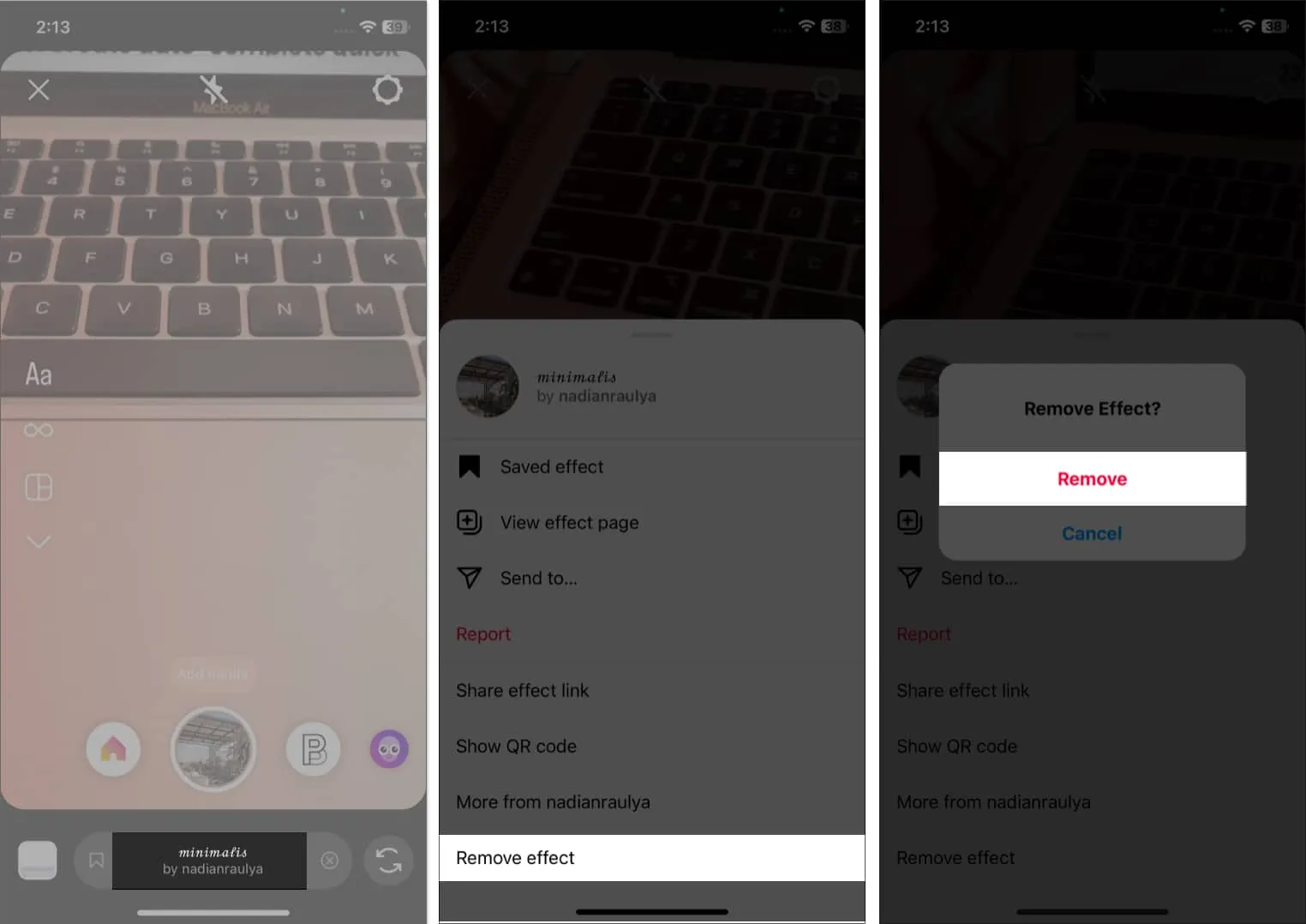
26. Erstellen Sie eine Schnellantwort mit automatischer Vervollständigung auf Instagram
Möchten Sie beim Beantworten von Direktnachrichten Zeit sparen? Sie können auf Instagram automatisierte Schnellantworten einrichten. Beachten Sie, dass die Funktion für professionelle Konten verfügbar ist.
- Öffnen Sie die Instagram- App → Tippen Sie auf das Messenger-Symbol .
- Tippen Sie auf das Drei-Punkte-Symbol → Extras .

- Wählen Sie „Gespeicherte Antwort“ aus .
- Tippen Sie auf das Plus-Symbol und geben Sie Ihre Verknüpfung entsprechend der Meldung zur automatischen Vervollständigung ein.
- Wählen Sie Speichern .

27. Machen Sie Ihre Geschichten interaktiv
Über Instagram Stories-Sticker können Sie ganz einfach mit Ihren Followern interagieren. Lassen Sie sich von ihnen Fragen stellen, bei Umfragen abstimmen, Quizfragen beantworten usw.
- Wählen Sie ein Foto oder Video aus der Galerie aus oder nehmen Sie eines für Ihre Story auf.
- Tippen Sie auf das Aufklebersymbol .
- Wählen Sie Umfrage, Quiz, Fragen oder etwas anderes nach Ihren Wünschen.

28. Erhalten Sie Benachrichtigungen, wenn Ihre Lieblingsperson etwas postet
Da täglich so viele Inhalte auf Instagram geteilt werden, ist es leicht, Beiträge von denen zu verpassen, die uns wichtig sind. Wenn Sie also keine Updates Ihrer Lieblingsperson auf Instagram verpassen möchten, können Sie Benachrichtigungen erhalten, wann immer sie Beiträge posten. Um über die neuesten Inhalte von jemandem, den Sie bewundern, auf dem Laufenden zu bleiben,
- Öffne Instagram → gehe zu ihrem Profil .
- Tippen Sie auf das Glockensymbol .
- Schalten Sie „Geschichten“ ein .

Sie können Benachrichtigungen für Stories, Reels, Videos und Lives aktivieren.
29. Verstecken Sie Fotos, auf denen Sie getaggt sind
Angenommen, jemand markiert Sie in einem Beitrag, der in Ihrem Profil angezeigt wird. Sie können sich also von unangemessenen Beiträgen entfernen.
- Gehen Sie zu Ihrem Instagram- Profil .
- Tippen Sie auf das markierte Symbol .
- Wählen Sie den Beitrag aus , um ihn zu öffnen → Tippen Sie auf das Drei-Punkte-Symbol .
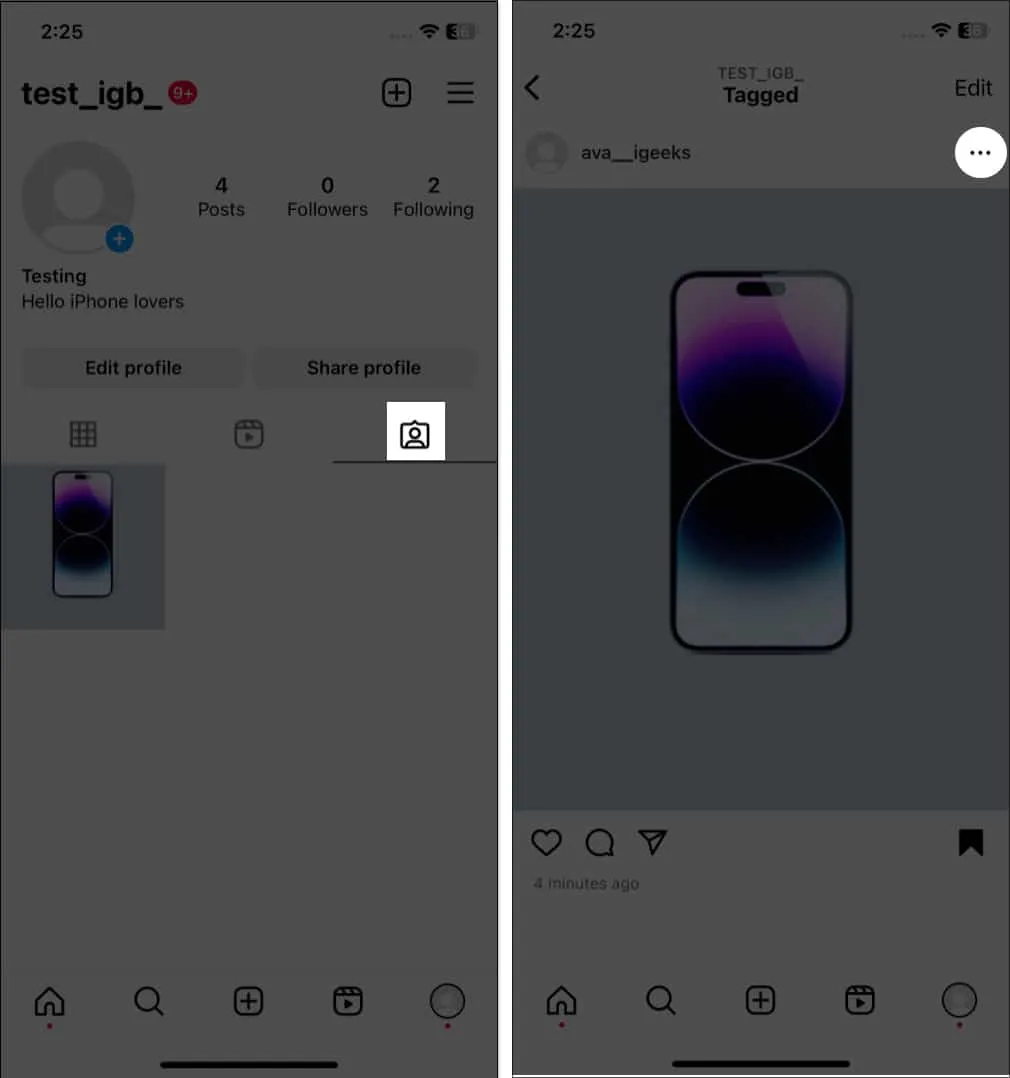
- Tag-Optionen .
- Wählen Sie „Mich aus Beitrag entfernen“ aus .
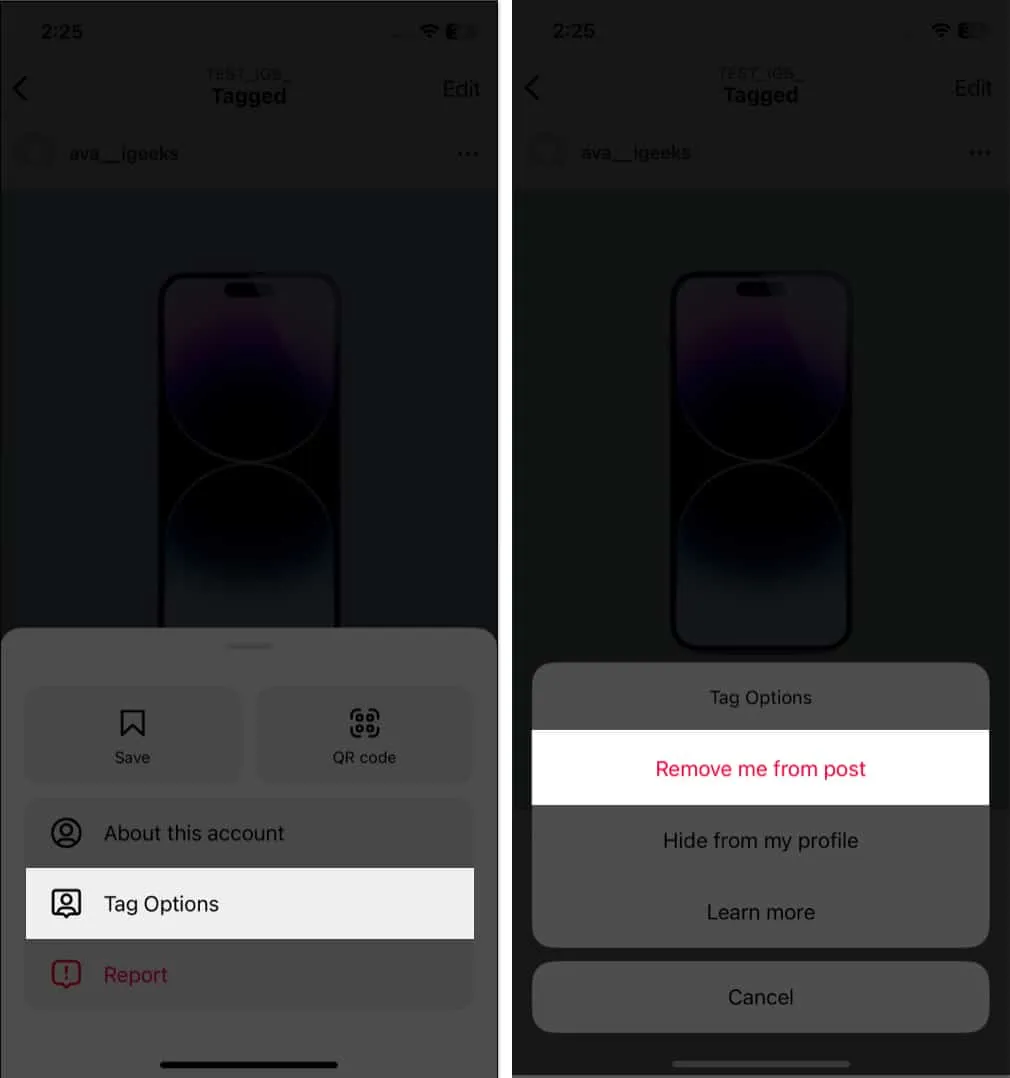
Sie können „Aus meinem Profil ausblenden“ wählen , wenn Sie die Markierung nicht aufheben möchten.
30. Manuelles Tagging festlegen
Ich weiß, dass es mühsam ist, mit Tags versehene Beiträge zu überprüfen und sie dann wieder zu entfernen. Daher können Sie die manuelle Tag-Kennzeichnung aktivieren. Wenn Sie also von jemandem in seinen Beiträgen markiert werden, müssen Sie dies genehmigen. Danach wird es in Ihrem Profil angezeigt.
- Öffnen Sie Ihr Profil auf Instagram.
- Tippen Sie auf das markierte Symbol .
- Wählen Sie einen beliebigen Beitrag .
- Tippen Sie auf Bearbeiten .

- Aktivieren Sie Tags manuell genehmigen .
- Wählen Sie zur Bestätigung Einschalten .
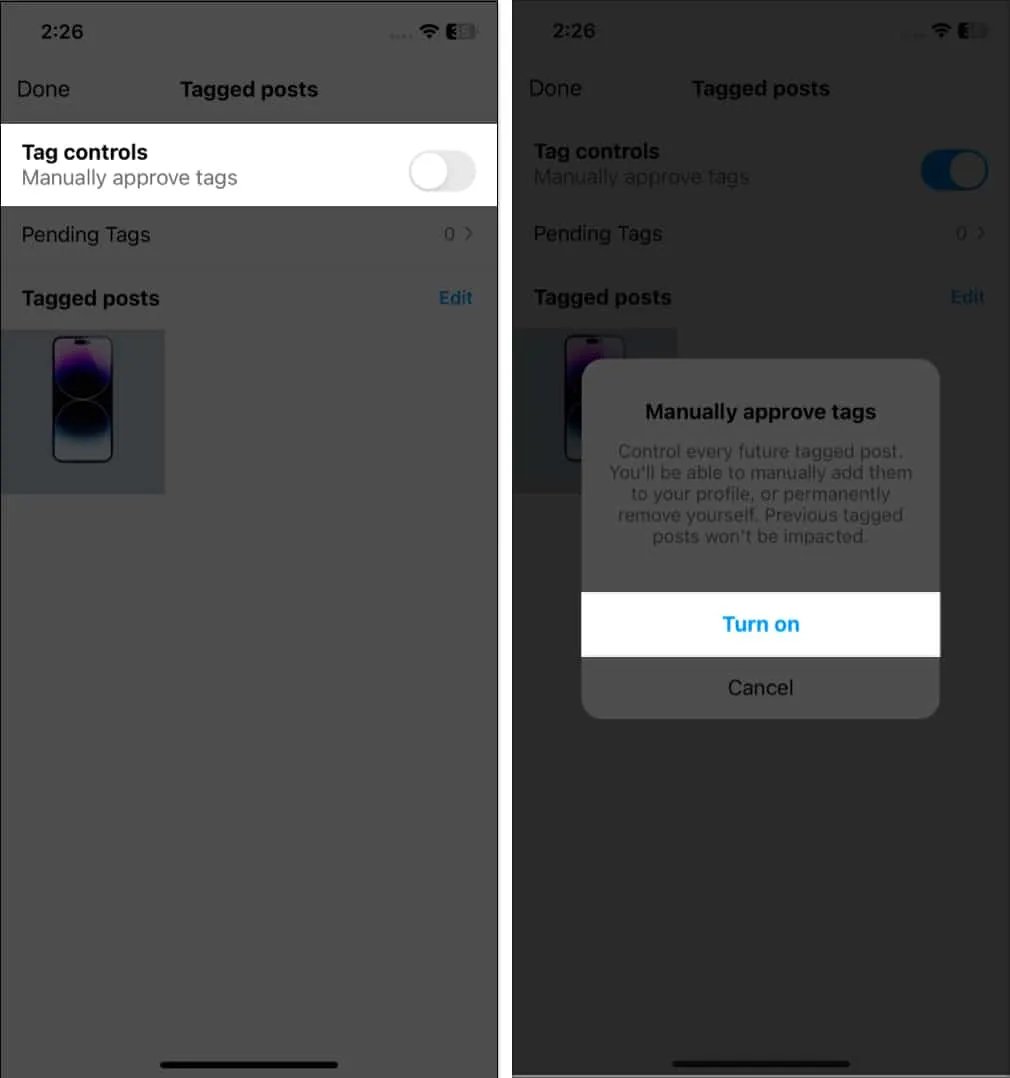
Sie können Beiträge über ausstehende Tags genehmigen .
31. Kommentare deaktivieren
Manchmal geht Social-Media-Trolling auf die Nerven. Was sollten Sie dann tun; Den Beitrag löschen oder jeden Kommentar melden? Stattdessen schlage ich vor, Kommentare auf Instagram zu deaktivieren . Dadurch wird das Kommentarfeld deaktiviert und Sie können die Kontrolle darüber übernehmen.
32. Seien Sie ruhig auf Instagram
Wenn Sie durch Instagram-Benachrichtigungen zu sehr abgelenkt sind, können Sie den Ruhemodus auf Instagram aktivieren . Es hilft Ihnen, sich auf sich selbst zu konzentrieren, indem es Benachrichtigungen und Nachrichten pausiert.
33. Entfernen Sie Instagram-Follower
Es mag seltsam klingen, aber es kann vorkommen, dass Sie einen Follower entfernen möchten. Es gibt zwei Möglichkeiten, Instagram-Follower stressfrei zu entfernen.
34. Setzen Sie die Instagram Explore-Seite zurück
Mithilfe der Instagram-Explore-Seite können Sie die für Sie relevanten Trendbeiträge finden. Aber manchmal macht der Instagram-Algorithmus Fehler und zeigt irrelevante Beiträge an. In diesem Fall ist es am besten, die Instagram Explore-Seite zurückzusetzen .
35. Aktiven Status ausblenden
Möchten Sie in Ihrem Feed scrollen, aber andere nicht davon informieren? Der Trick, dies zu erreichen, besteht darin, den aktiven Status auf Instagram zu deaktivieren .
36. Schalten Sie Ihren genauen Standort aus
Wussten Sie, dass Sie Ihren genauen Standort auf Instagram deaktivieren müssen ? Es schützt Ihre Identität und schützt Sie vor zahlreichen Bedrohungen.
37. Stellen Sie Ihr Instagram-Konto vor Hackern wieder her
Die schlimmste Situation wird sein, wenn Ihr Konto gehackt wird. Aber keine Panik! Sie können Ihr gehacktes Instagram-Konto wiederherstellen.
Wenn Sie außerdem feststellen, dass alle Ihre Chats entfernt wurden, können Sie auch gelöschte Instagram-Nachrichten wiederherstellen .
38. Fügen Sie Ihrem Profil ein Pronomen hinzu
Manchmal ist es verwirrend, wie die Leute einen ansprechen sollen. Sie können Ihrem Instagram-Konto also ein Pronomen hinzufügen , damit andere Ihre Vorlieben besser verstehen.
39. Deaktivieren Sie Ihr Instagram-Konto
Wenn Sie eine Pause von Instagram einlegen möchten, können Sie es deaktivieren, anstatt es zu löschen. Denn sobald Sie Ihr Konto gelöscht haben, können Sie es nicht wiederherstellen. Erfahren Sie also, wie Sie Ihr Instagram-Konto deaktivieren .
40. Ändern Sie das Passwort Ihres Kontos
Die meisten von uns vergessen die Anmeldedaten ihres Instagram-Kontos. Was aber, wenn Sie gesperrt werden und nicht das richtige Passwort eingeben können? Sie können Ihr Instagram-Passwort ganz einfach zurücksetzen und sich erneut anmelden.
41. Vermeiden Sie anstößige Inhalte
Wenn Sie sensibel sind, werden Sie möglicherweise überrascht sein, wenn Sie beim Durchsuchen Ihres Instagram-Feeds auf anstößige Inhalte stoßen. In diesem Fall können Sie die Instagram-Kontrolle für sensible Inhalte nutzen und solche Beiträge und Videos vermeiden.
42. Legen Sie einen neuen Newsfeed fest
An arbeitsreichen Tagen stelle ich meinen Instagram-Feed auf Favoriten ein, damit ich schnell die neuen Beiträge meiner Lieblingskonten durchsuchen kann.
- Gehen Sie zu Einstellungen und Datenschutz → Favoriten .
- Tippen Sie auf das Plus-Symbol und geben Sie den Benutzer-Handle-Namen ein
- Tippen Sie auf Konto hinzufügen , um es als Favorit hinzuzufügen.

Suchen Sie nach einem anderen Konto und markieren Sie es auf ähnliche Weise als Favorit.
- Wählen Sie Fertig.
- Tippen Sie auf Favoriten bestätigen .

Wenn Sie Ihre bevorzugten Benutzer bereits zur Liste hinzugefügt haben, überspringen Sie diese und führen Sie die folgenden Schritte aus.
- Tippen Sie auf der Startseite auf Instagram .
- Wählen Sie Favoriten aus .
Es wird ein neuer Feed geöffnet, der nur Beiträge von Lieblingskonten enthält.
43. Verstecken Sie die Anzahl der Likes in Ihrem Instagram-Beitrag
Instagram bietet eine Möglichkeit, die Like-Anzahl auszublenden, damit niemand sie sehen kann. Sie können jedoch die Details sehen, einschließlich der Gesamtzahl und der aktiven Konten.
- Öffnen Sie den Beitrag .
- Tippen Sie auf das Drei-Punkte-Symbol → Anzahl der Likes ausblenden .

- Um die Anzahl der „Gefällt mir“-Angaben anzuzeigen, tippen Sie unter dem Beitrag auf „Anzahl anzeigen“ .
44. Wechseln Sie schnell das Konto
Da ich mehrere Instagram-Konten verwalte, ist es ziemlich frustrierend, mich jedes Mal abzumelden und dann wieder anzumelden. Wenn Sie mit dem gleichen Problem konfrontiert sind, führen Sie die folgenden Schritte aus.
- Öffnen Sie Ihre Profilseite und tippen Sie oben auf Ihre ID .
- Wählen Sie das Konto aus , bei dem Sie sich anmelden möchten.
45. Benachrichtigungen filtern
Angenommen, Sie haben Instagram geöffnet und eine Flut von Benachrichtigungen erhalten. Jetzt ist es auf jeden Fall zeitaufwändig und entmutigend, jeden einzelnen durchzugehen. Wie wäre es, Benachrichtigungen für eine schnelle Ansicht zu kategorisieren? Diese Funktion ist nur in professionellen Konten verfügbar.
- Öffnen Sie Instagram → tippen Sie auf das Liebessymbol .
- Tippen Sie auf „Filter“ .
- Wählen Sie die Alarmkategorie und tippen Sie auf „Übernehmen“ .

46. Teilen Sie einen Beitrag als Ihre Story
Sind Sie auf einen interessanten Beitrag gestoßen und wollten ihn mit Ihren Followern teilen? Sie können dies tun, indem Sie Folgendes tun:
- Tippen Sie in den Beiträgen auf das Teilen-Symbol .
- Wählen Sie „Zur Story hinzufügen“ aus .

Sie können den Beitrag über Messenger, WhatsApp, Twitter, Facebook, Snapchat usw. teilen. Bei Bedarf können Sie auch den Link dieses Beitrags kopieren.
47. Verstecke die Geschichte und lebe vor bestimmten Personen
Mit Instagram können Sie die Datenschutzeinstellungen Ihrer Story und Live-Videos ändern.
- Gehen Sie zu Einstellungen und Datenschutz .
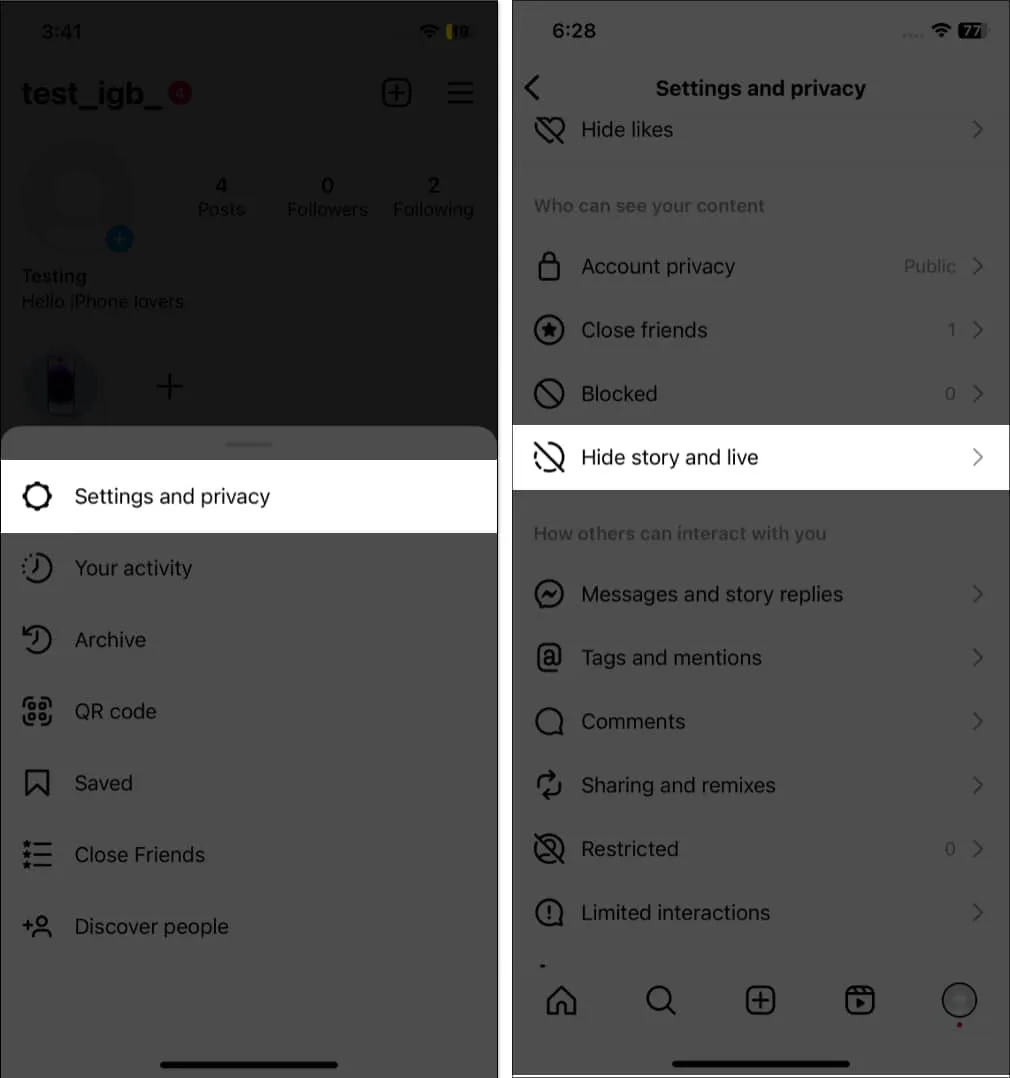
- Wählen Sie Story ausblenden und live aus und tippen Sie erneut darauf.
- Suchen Sie nach den Benutzern, vor denen Sie sich verstecken möchten.
- Tippen Sie auf Fertig .
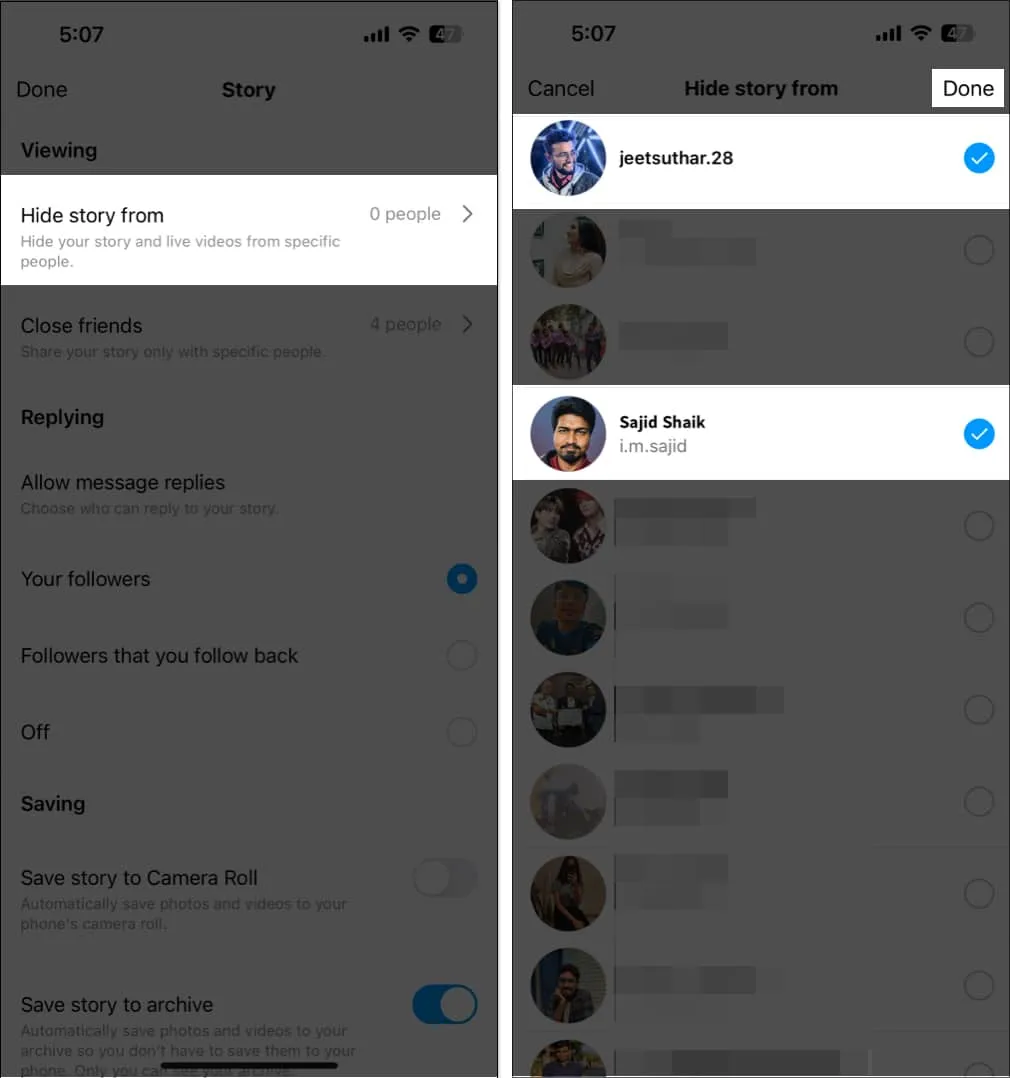
48. Videountertitel automatisch generieren
Wenn ich meine AirPods unterwegs zu Hause vergesse, ist diese Funktion lebensrettend. Es generiert automatisch Untertitel für IGTV-Videos und Reels und Sie können sie ohne Ton genießen.
- Öffnen Sie Einstellungen und Datenschutz → Barrierefreiheit → Untertitel .

- Schalten Sie Untertitel ein .

49. Instagram-Sprache ändern
Tatsächlich wird es Spaß machen, Ihre Lieblings-App in Ihrer Muttersprache zu verwenden.
- Öffnen Sie Einstellungen und Datenschutz → Sprache .
- Tippen Sie auf Weiter .

- Sie werden zu Ihren iPhone-Einstellungen weitergeleitet.
- Tippen Sie auf Sprache .
- Wählen Sie Ihre bevorzugte Sprache .

50. Überprüfen Sie den Zugriff auf Apps und Websites auf Ihr Konto
Manchmal verwende ich meine Insta-ID, um mich bei Apps und Websites anzumelden, um Zeit zu sparen. Wenn ich mich also nicht an die Anmeldedaten erinnern kann, überprüfe ich den Zugriff auf die Instagram-App. Außerdem ist es nicht sicher, den Kontodaten Zugriff auf zwielichtige Websites zu gewähren. Wenn Sie also Apps oder Websites Instagram-ID-Berechtigungen erteilt haben, überprüfen Sie diese und entfernen Sie diese.
- Navigieren Sie zu Einstellungen und Datenschutz → Website-Berechtigungen → Apps und Websites .
- Hier sehen Sie die Apps-Listen mit aktiver Autorisierung.

Sie können auch die Apps und Websites überprüfen, für die die Authentifizierung abgelaufen ist oder deren Zugriff Sie entfernt haben.
51. Überprüfen Sie die Rechnungen Ihrer Bestellungen und Zahlungen
Shoppable-Posts auf Instagram haben in letzter Zeit für Aufsehen gesorgt. Ich liebe es, ausgefallene Produkte bei Insta zu kaufen, und so behalte ich den Überblick.
- Navigieren Sie zu Einstellungen und Datenschutz .
- Tippen Sie auf Bestellungen und Zahlungen .

52. Teilen Sie schnell Ihre Insta-ID
Möchten Sie einen Hack, der Ihr Insta-Konto freigibt, ohne Ihre ID einzugeben? Befolgen Sie die folgenden Schritte:
- Tippen Sie auf das Hamburger-Symbol.
- Wählen Sie QR-Code aus .
- Zeigen Sie nun den Code Ihrem Freund.

Sie können auch „Profil teilen“ oder „Link kopieren“ auswählen , um Ihre Insta-ID zu teilen. Darüber hinaus können Sie auch QR-Codes für Ihre Beiträge erstellen.
- Öffnen Sie den Beitrag und tippen Sie auf das Drei-Punkte-Symbol .
- Wählen Sie QR-Code aus .
- Tippen Sie auf „In Kamerarolle speichern“ .
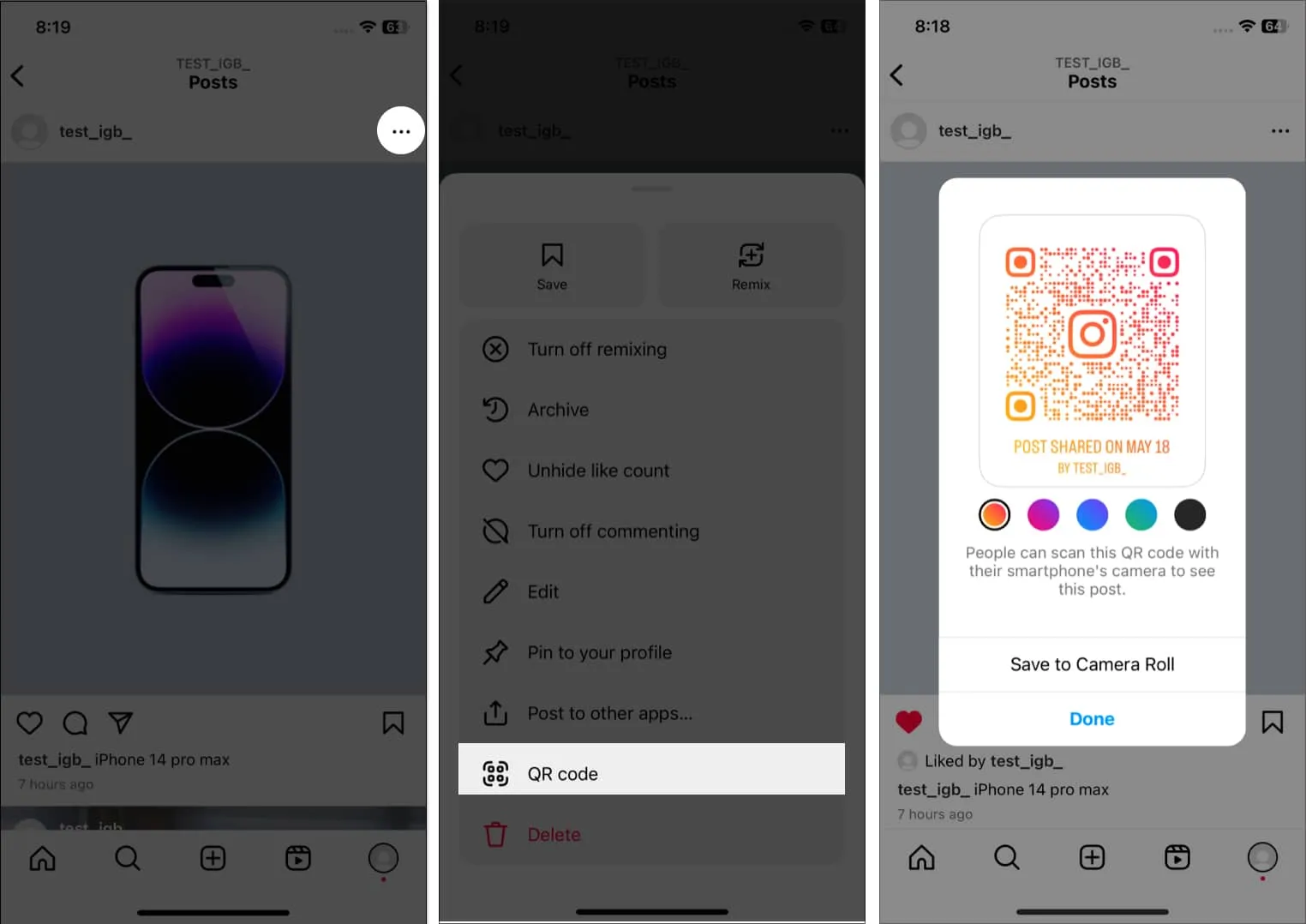
53. Lassen Sie sich auf Instagram verifizieren
Das Verifizierungsabzeichen ist ein Zeichen der Vertrauenswürdigkeit, das Followern hilft, mit Ihnen in Kontakt zu treten. Aber wie bekommt man es? Hierfür sind nur professionelle Konten berechtigt.
- Öffnen Sie Einstellungen und Datenschutz → Ersteller-Tools und -Steuerelemente .
- Tippen Sie auf Bestätigung anfordern .
- Füllen Sie das Formular aus und tippen Sie auf „Senden“ .
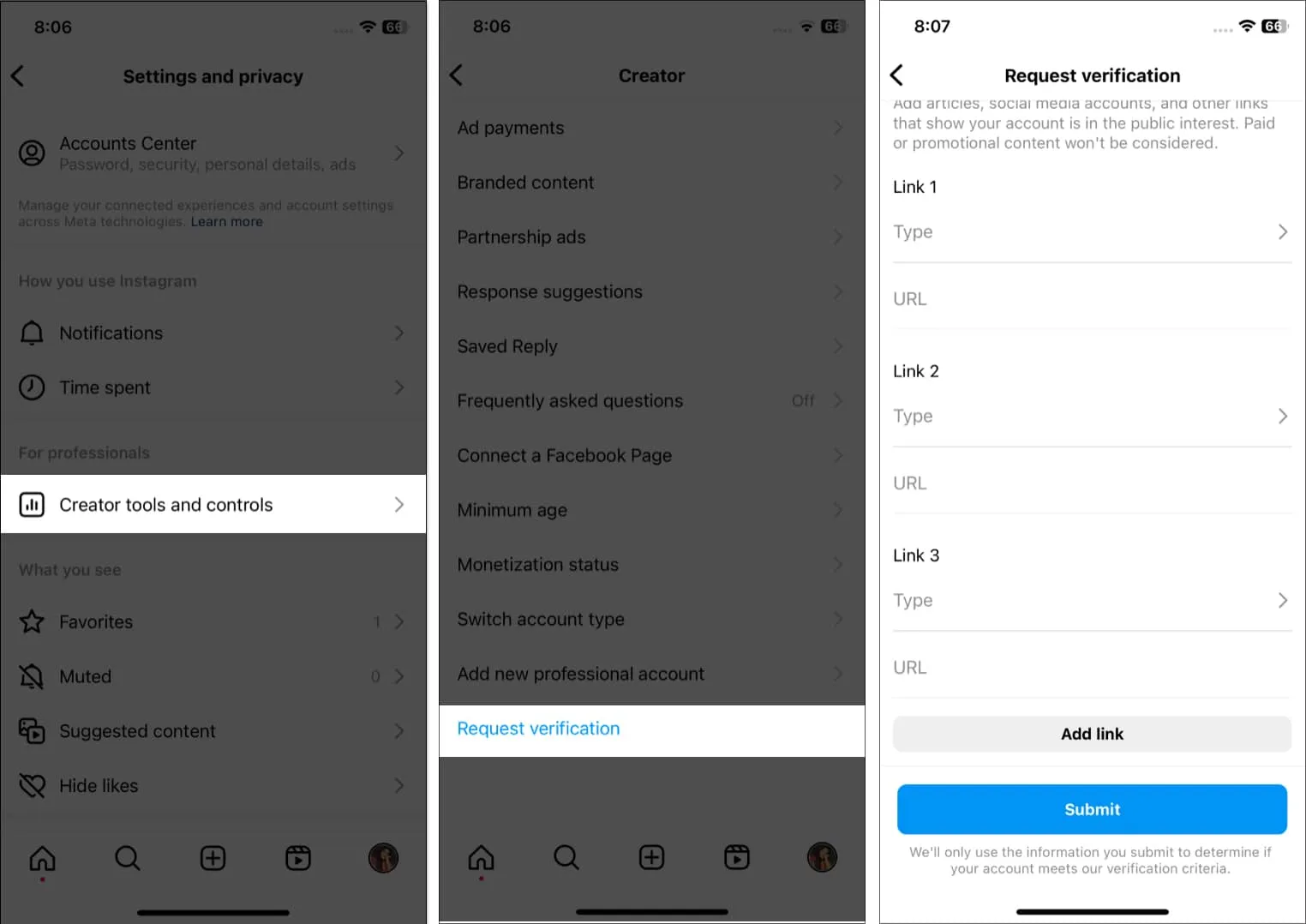
Rockt weiter, Instagram-Stars!
Ich hoffe, dieser ausführliche Leitfaden hat Ihnen nützliche Hinweise gegeben. Aber das ist nicht alles! Auf unserer Website finden Sie viele weitere Tipps und Tricks zur Nutzung von Instagram auf dem iPhone. Wenn Sie mit Instagram Reels , Avatar oder Instagram Notes beginnen , haben wir auch Anleitungen dazu. Sie können diese also erkunden und Antworten auf Ihre Instagram-Probleme finden.



Schreibe einen Kommentar